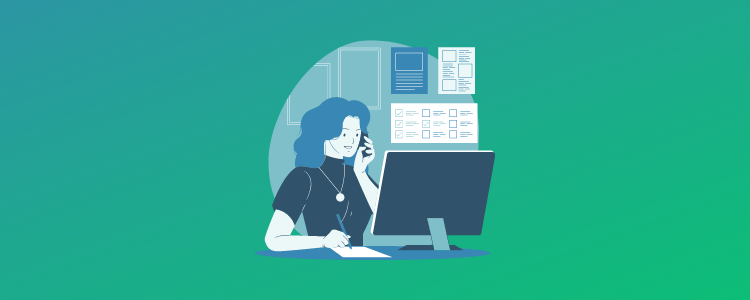
Você decidiu abrir um’negócio de vendas online?
Você já tem em mente o seu tipo de negócio e está procurando apenas uma maneira de colocá-lo em prática com a criação de um site?
Bem, nesse caso, bem-vindo ao Framework360, a primeira plataforma completa de marketing digital.
Entre todas as opções disponíveis, é possível também criar e configurar passo a passo nos detalhes o seu próprio site de e-commerce, exatamente o que precisamos! Vamos ver como.
Aqui está uma visão geral das principais funções para a configuração e gestão do seu site de e-commerce presentes na plataforma Framework360.
Para começar
Depois de se registrar na plataforma e ter consequentemente criado um domínio próprio (que pode ser importado de outros sites que oferecem esse serviço mediante pagamento, como Aruba), estaremos na tela principal.
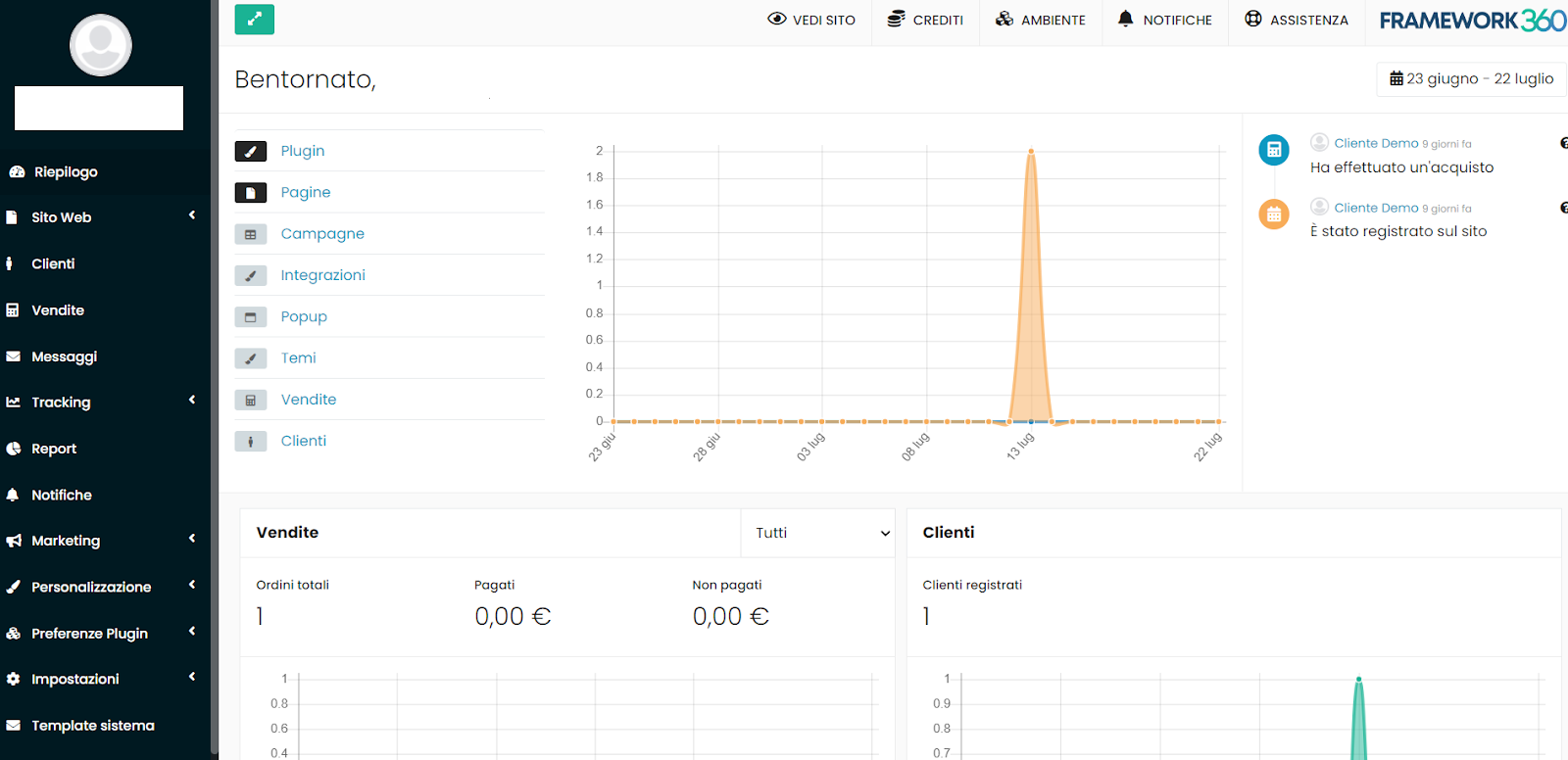
Haverá várias seções, algumas já preenchidas com dados de demonstração, para nos ajudar a compreender melhor o funcionamento e a visualização dos dados na plataforma. O que nos interessa principalmente é a seção que se encontra à esquerda da tela, no menu em coluna mais escura, mais precisamente da área dedicada à personalização.
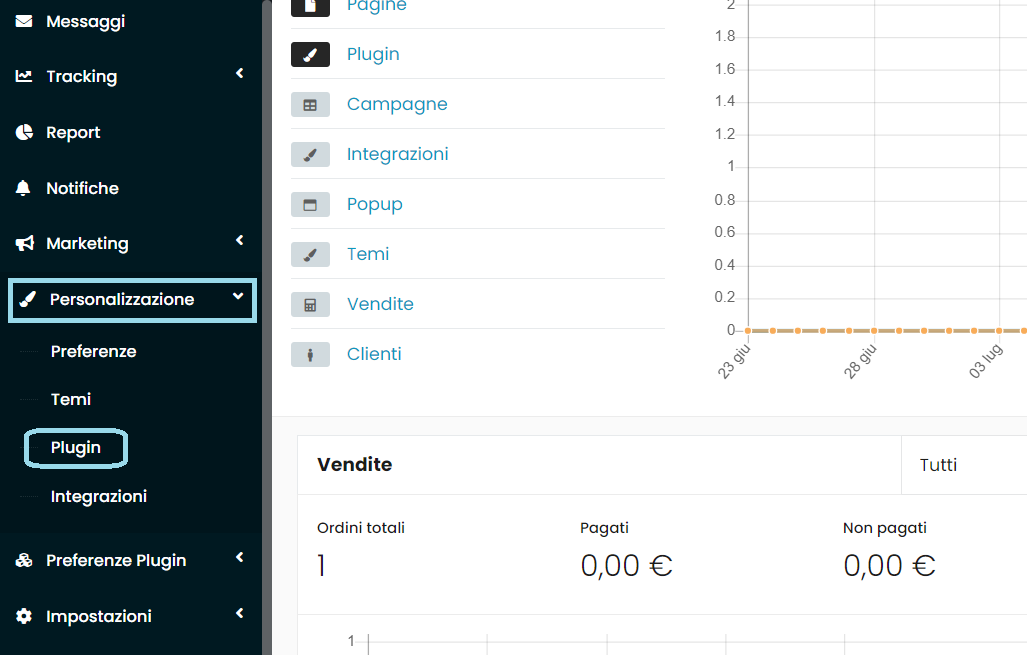
Ao abrir esta área, poderíamos por sua vez acessar a seção “Plugin”, como destacado na imagem, e acessar a tela correspondente.
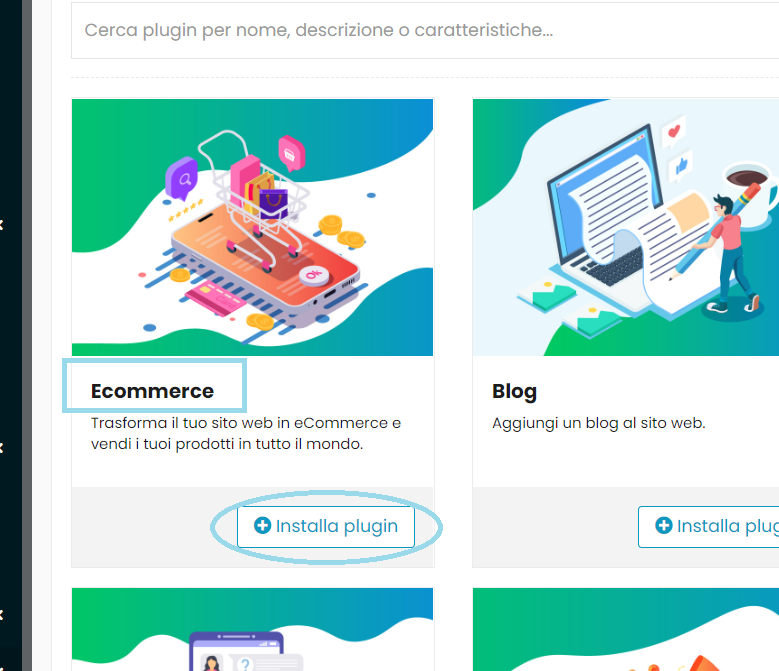
Será aberto uma lista de plugins entre os quais escolher, o nosso estará logo no topo, e clicando em “instalar”, o sistema agirá em poucos segundos tornando-o disponível na nossa home.
Uma vez feito isso, de fato estará disponível no bloco da esquerda a nova seção “E-commerce” criada com a instalação do plugin.
Aqui poderemos gerenciar alguns dos aspectos mais importantes da nossa atividade de venda.
Gestão da página web
A gestão da nossa página web recém-criada passa por três filtros com base nos quais poderíamos dividir as inúmeras e variadas funções que a plataforma nos oferece.
-
Personalização
-
Aspeto Marketing
-
Aspeto gerencial
Personalização
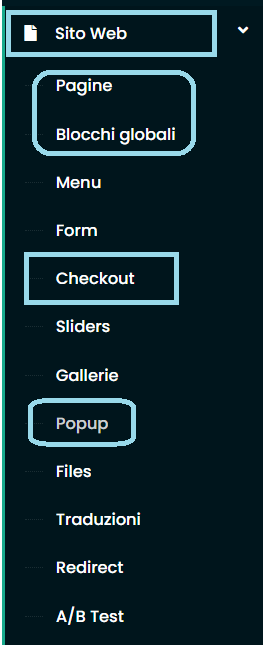
Tudo o que é relativo à personalização encontra-se tanto na seção “Site Web”, quanto na mesma seção, na tela, no nosso agora conhecido menu vertical à esquerda.
Na primeira encontraremos várias possibilidades de configurar os diversos componentes do nosso site, desde os mais gerais como páginas e blocos (Header e Footer), até os mais específicos para o nosso negócio, como os “Popup ”, “Form ” e o “Checkout ”, que veremos mais detalhadamente a seguir.
Antes de tudo, deve-se esclarecer, caso não se saiba, que quando falamos de páginas Header e Footer, estamos essencialmente falando respectivamente da seção superior, geralmente contendo componentes como o menu, o carrinho e o perfil do cliente; e da seção inferior, que geralmente contém componentes com todas as informações sobre a privacidade e os contatos do vendedor.
Popup
A criação de um ou mais popups é muito simples.
Será possível nomear e inserir o conteúdo, personalizá-lo e programar com escolhas simples seu comportamento e suas condições de abertura e aparição, passo a passo seguindo as várias seções como na imagem.
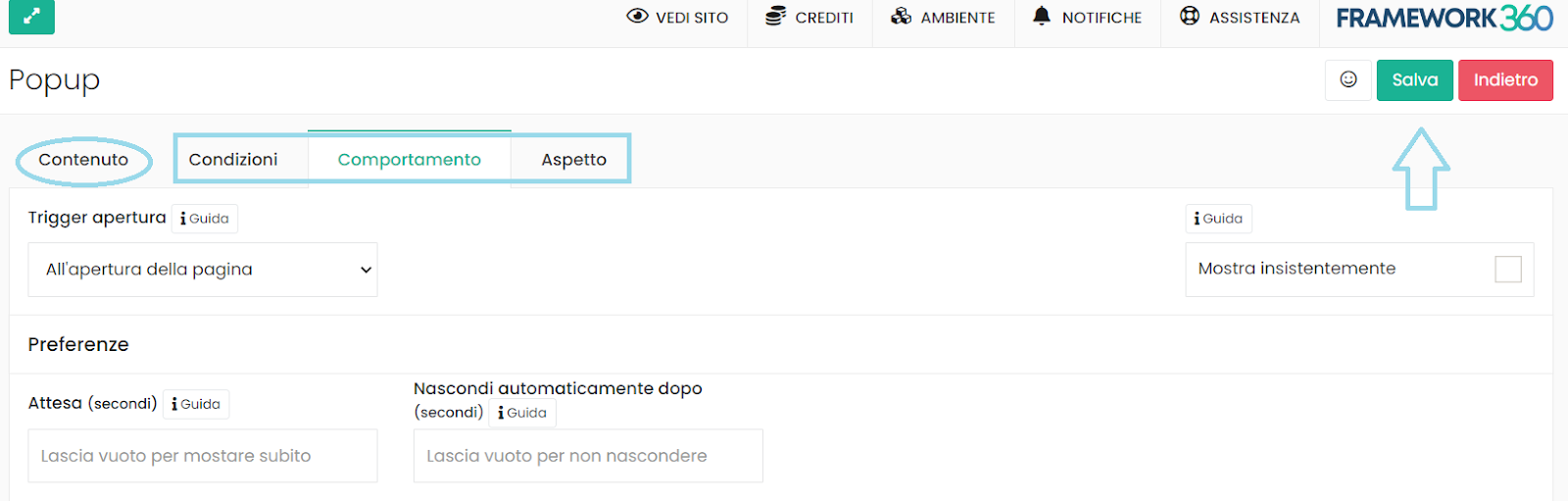
Depois de criar um novo popup e estabelecer seu funcionamento, será possível modificá-lo no "Visual Builder" apropriado recorrente na plataforma, e arrastar para dentro dele as seções a serem modificadas.
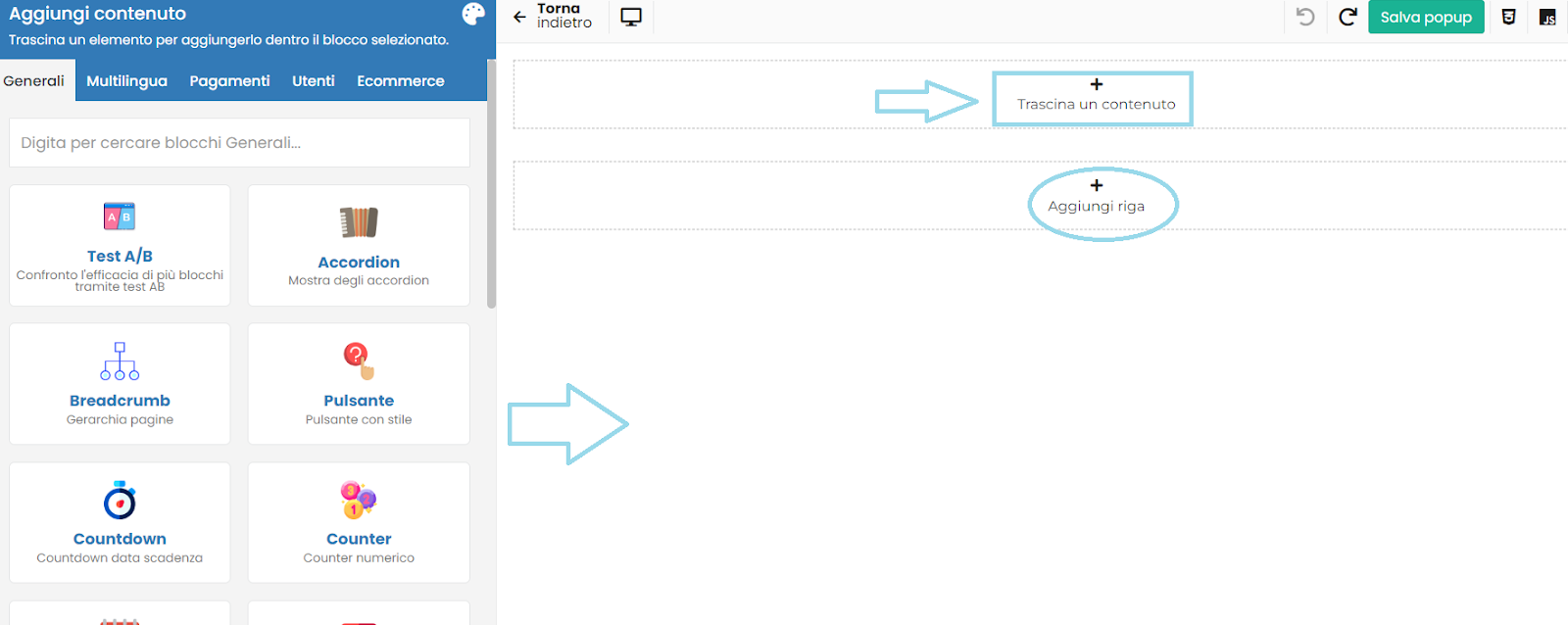
Estes nos ajudarão a gerenciar conteúdos pop-up, links ou avisos importantes em nosso site, escolhendo especificamente em quais e quantas páginas fazê-los aparecer.
Formulário
O formulário é essencialmente um módulo que poderá ser usado pelos clientes e visitantes do site para nos contatar, um módulo de contato clássico presente em todo site que se preze e que valorize o serviço de atendimento ao cliente.
Após clicar em “Formulário”, você poderá clicar em “adicionar”, e começar a configurar tudo. Começando pelo nome.
A partir dos campos visíveis, poderemos inserir todas as ações disponíveis dentro desse formulário para nossos clientes.
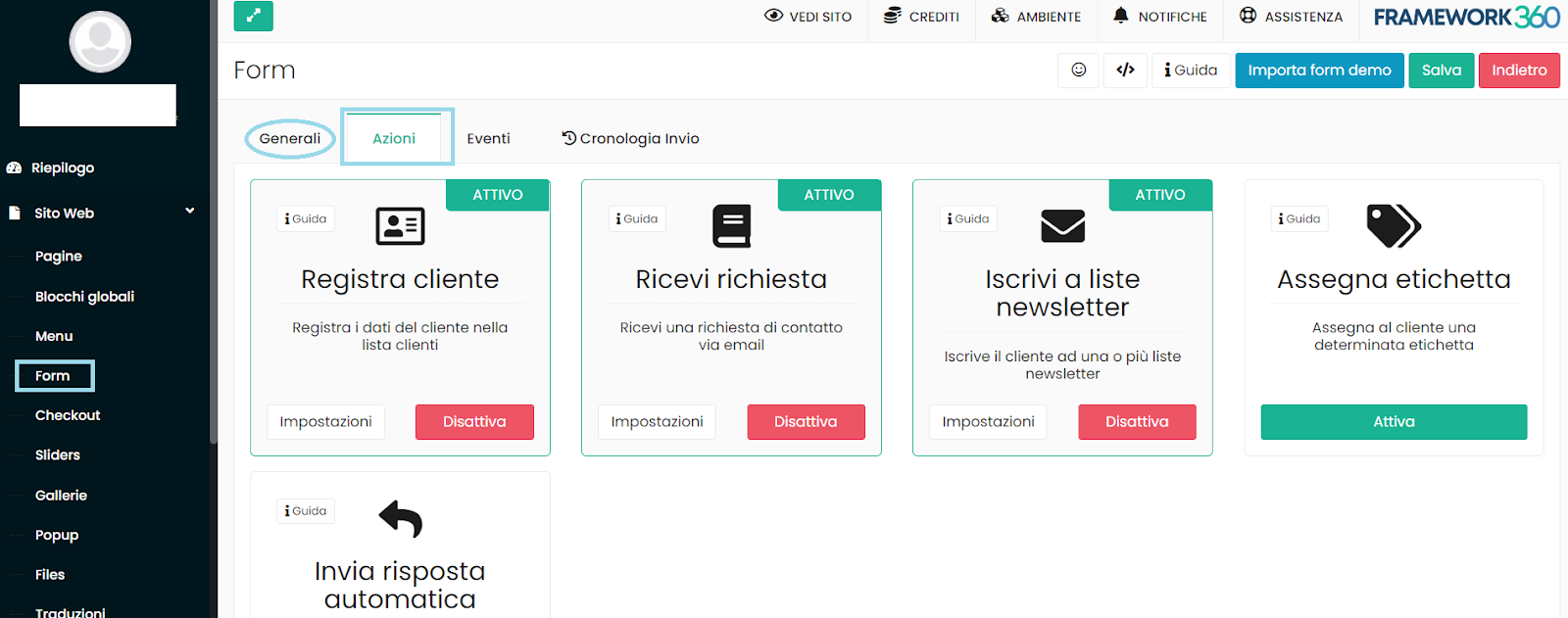
Para um guia mais detalhado de todas as opções aplicáveis a esta seção, recomendamos consultar a explicação disponível em nosso canal no YouTube, indispensável para a criação de um sistema para interagir com sua clientela - Forms Framework360
Finalização da compra
Esta é a última parte de um site de e-commerce.
Ela contém muitos dados e está dividida em diferentes seções, a seguir tentaremos explorar em linhas gerais esta funcionalidade para nos assegurarmos de configurá-la e usá-la da melhor forma.
Ela estará presente sob o título “Site Web” e geralmente na abertura poderemos encontrar uma página de finalização de compra de demonstração pré-configurada pela própria plataforma, que será possível modificar com base nas nossas necessidades.
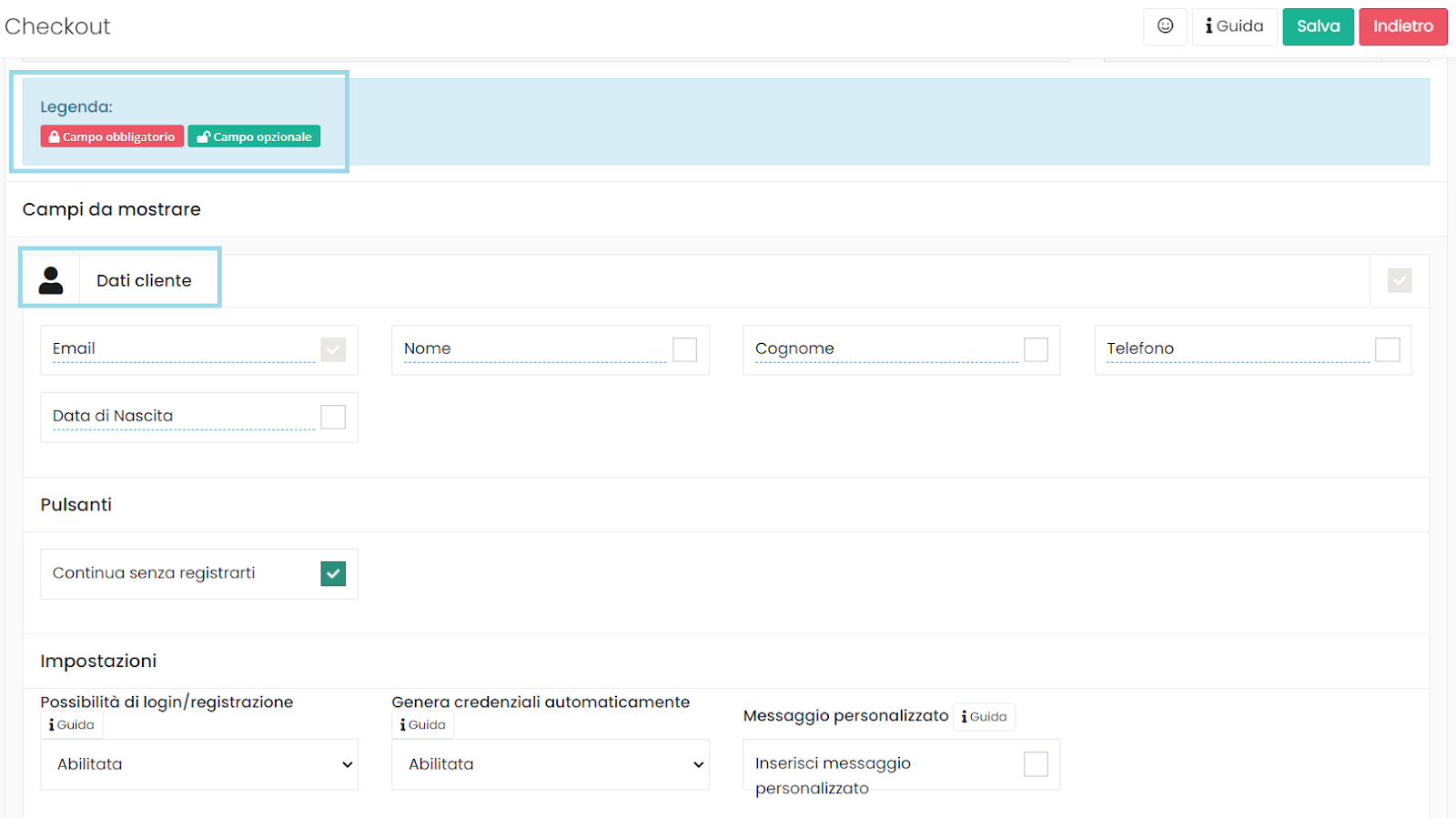
A primeira coisa a notar é a legenda no topo, que nos indicará os campos que os clientes deverão preencher obrigatoriamente ou não.
Depois haverá a lista de seções programáveis, começando pelos dados do cliente que está comprando, como é possível observar na imagem acima.
Posteriormente, da mesma forma, serão visíveis e modificáveis as seções relativas aos dados de faturamento e envio, o método deste último e de pagamento que queremos tornar disponíveis.
A última seção é a do resumo, onde poderão ser mostradas todas as informações e todos os dados inseridos até este ponto durante o checkout.
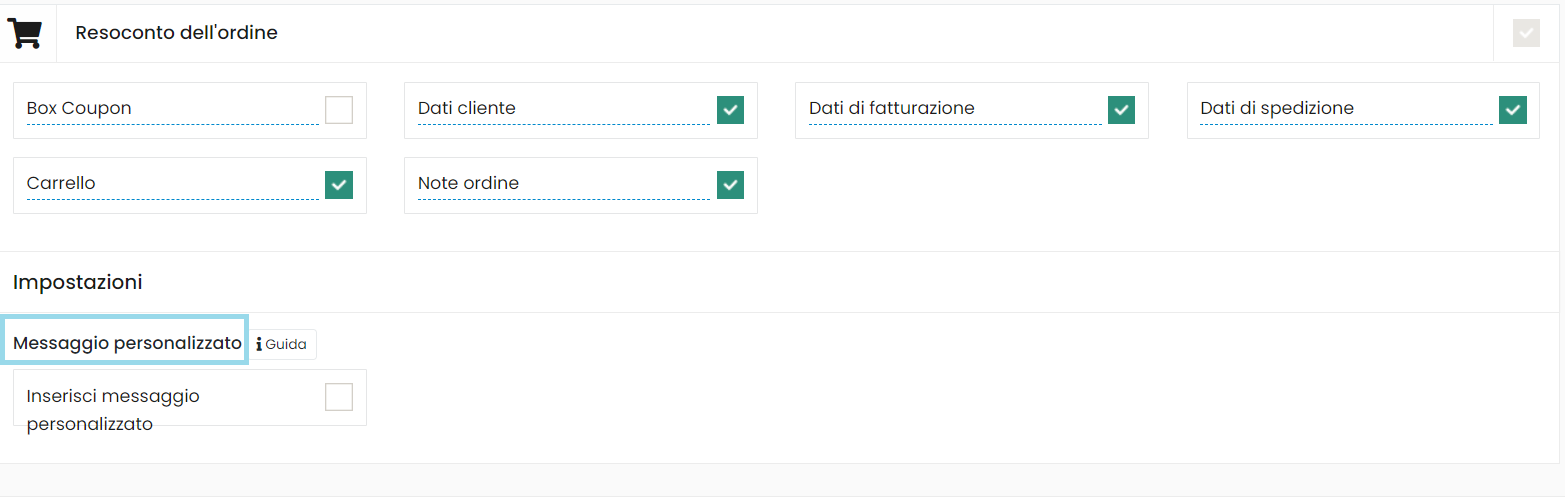
Será possível também adicionar uma mensagem personalizada no momento do checkout, para qualquer indicação que seja considerada apropriada para informar ao cliente, e escolher se incluir no checkout todos os produtos inseridos no carrinho durante a navegação no site ou não, distinguindo produtos que devem ser comprados individualmente.
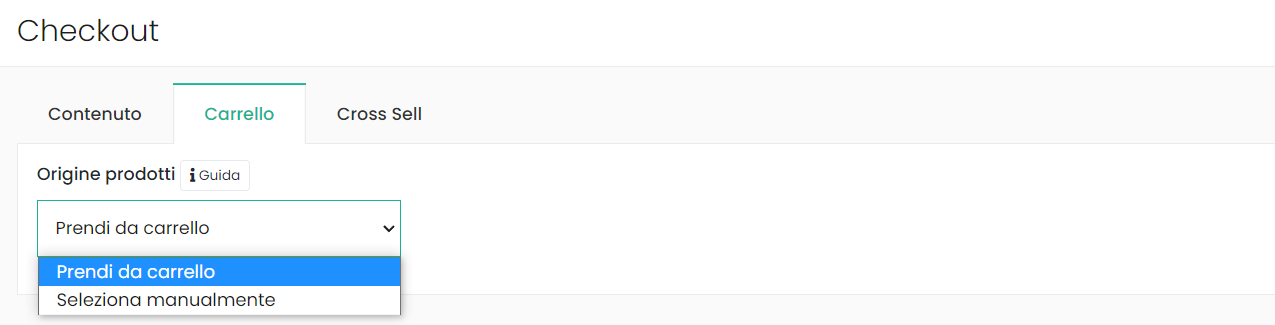
Uma última função adicional, mas não menos importante, é a do “Cross Sell”.
O cross sell consiste essencialmente no mecanismo de sugestão de outros produtos relacionados àqueles que nosso cliente está adquirindo.
A plataforma poderá, portanto, escolher recomendar produtos em relação àqueles no carrinho ou produtos selecionados manualmente por nós, com uma mensagem de convite para o cliente.
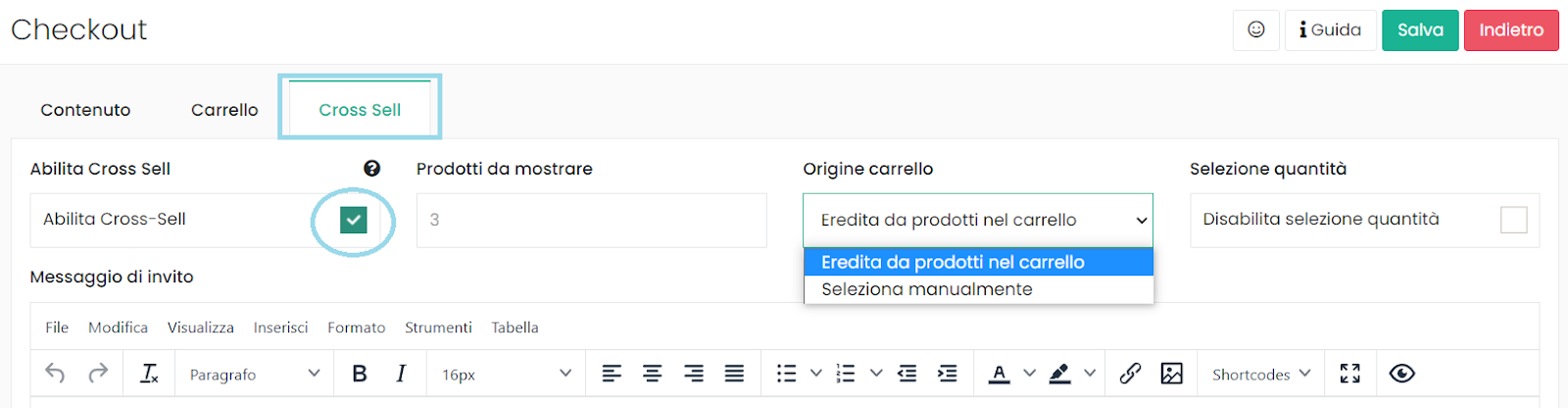
Para aplicar tudo o que modificamos em relação ao checkout até este ponto, será necessário ir em “Site Web” e “Páginas”, e criar uma página de checkout, que pode ser modificada com o conhecido Visual Builder.
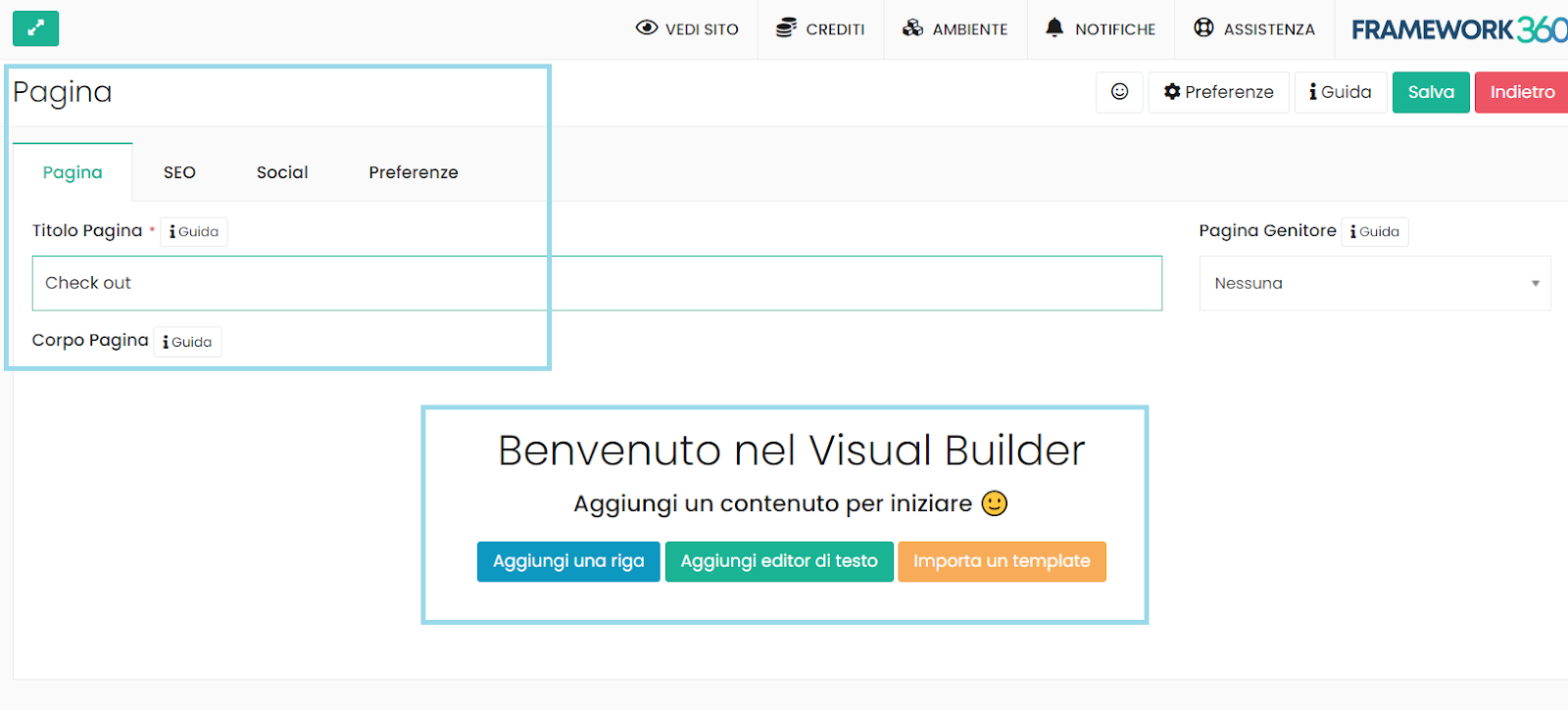
Dentro dele, na verdade, poderíamos inserir nosso formulário já modificado na seção tratada até agora, simplesmente arrastando o formulário para o conteúdo e selecionando manualmente o checkout, como visível na segunda imagem.
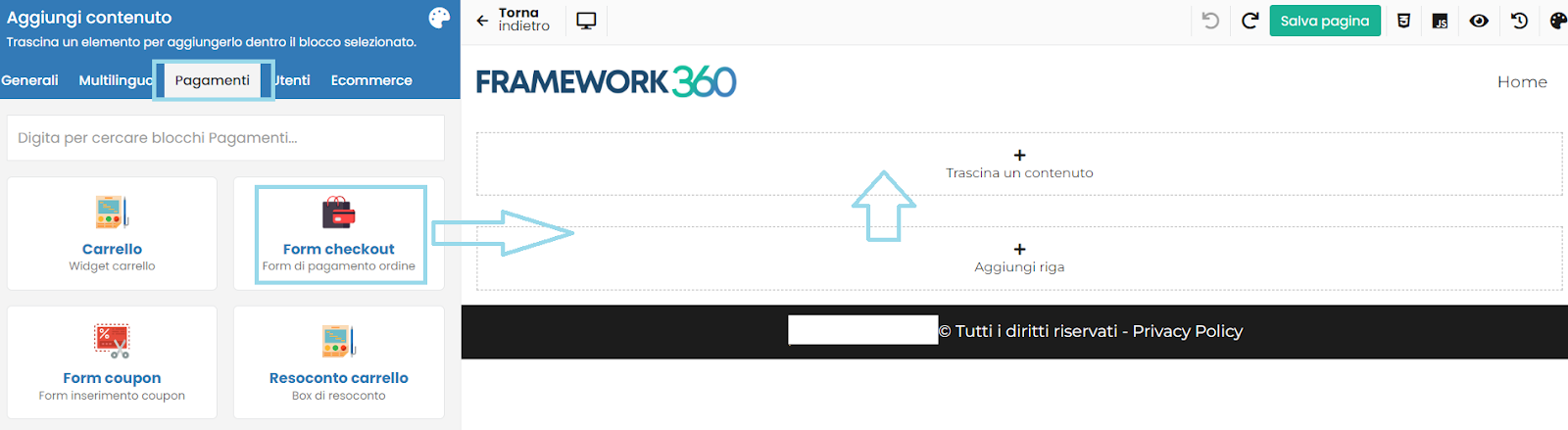
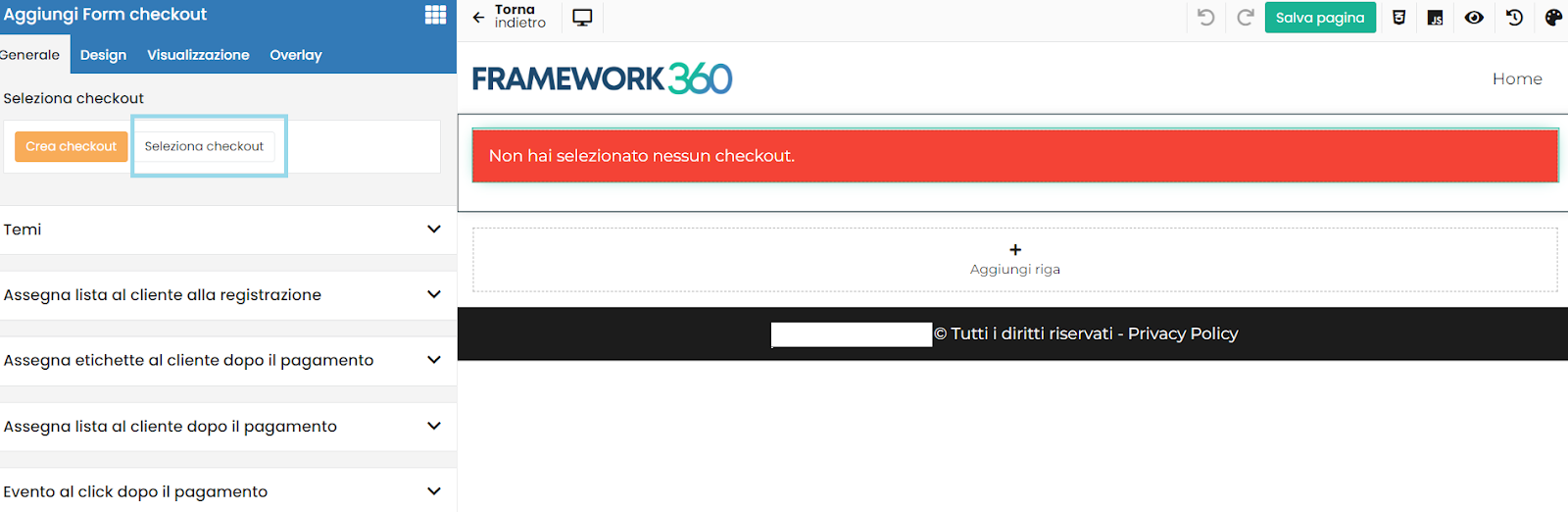
Seção de personalização
A segunda seção dedicada, chamada precisamente de “Personalização”, estará logo abaixo, como vimos anteriormente para os plugins.
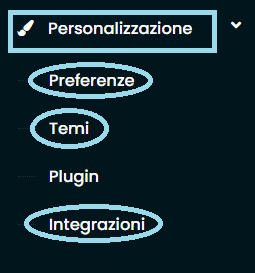
Além desta última funcionalidade, ela contém de fato também a área para as preferências, para os temas e para as integrações.
Preferências
A área preferências nos permitirá gerenciar as dimensões, as cores, as fontes relativas aos botões, aos links e caixas do nosso site, também com base no papel que queremos atribuir a eles.
Mas as duas partes talvez mais interessantes para a nossa atividade de configuração estética para o portal de e-commerce que estamos construindo são “Temas” e “Integrações”.
Temas
A seção dos temas é a parte que nos permitirá dar imediatamente um tom estético geral mais característico para a nossa atividade. Como é possível ver a seguir, haverá vários temas disponíveis entre os quais escolher, cabe a nós decidir instalar aquele mais adequado às nossas necessidades.
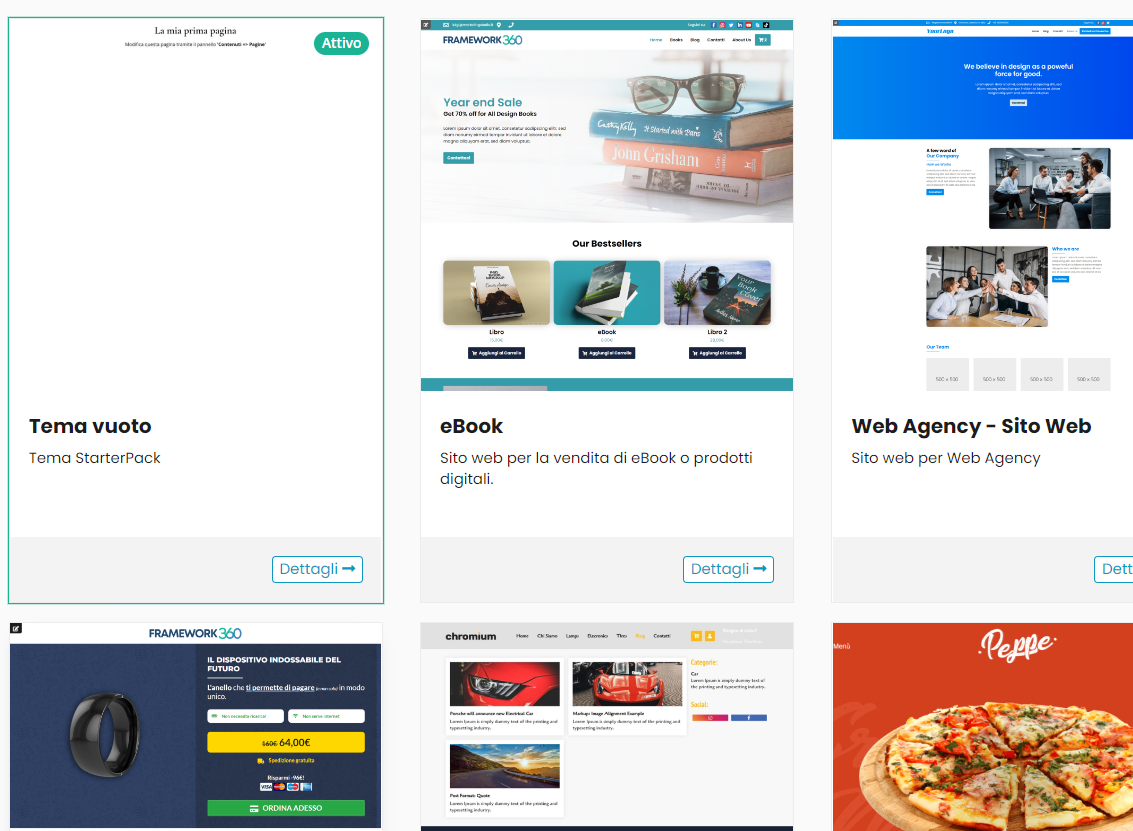
O tema vazio será o predefinido, mas clicando nos outros poderemos ver uma prévia do resultado final e decidir instalá-lo com o botão apropriado.
Integrações
Será também possível instalar integrações de serviços externos, incluindo Facebook, Amazon, Faturas em Nuvem, e outros. Todos os serviços instalados poderão ser visualizados na seção “Preferências do Plugin” no menu vertical.
Para uma visão mais ampla e detalhada sobre a integração, convidamos você a consultar nosso breve vídeo tutorial no canal do YouTube - Integrações - Framework360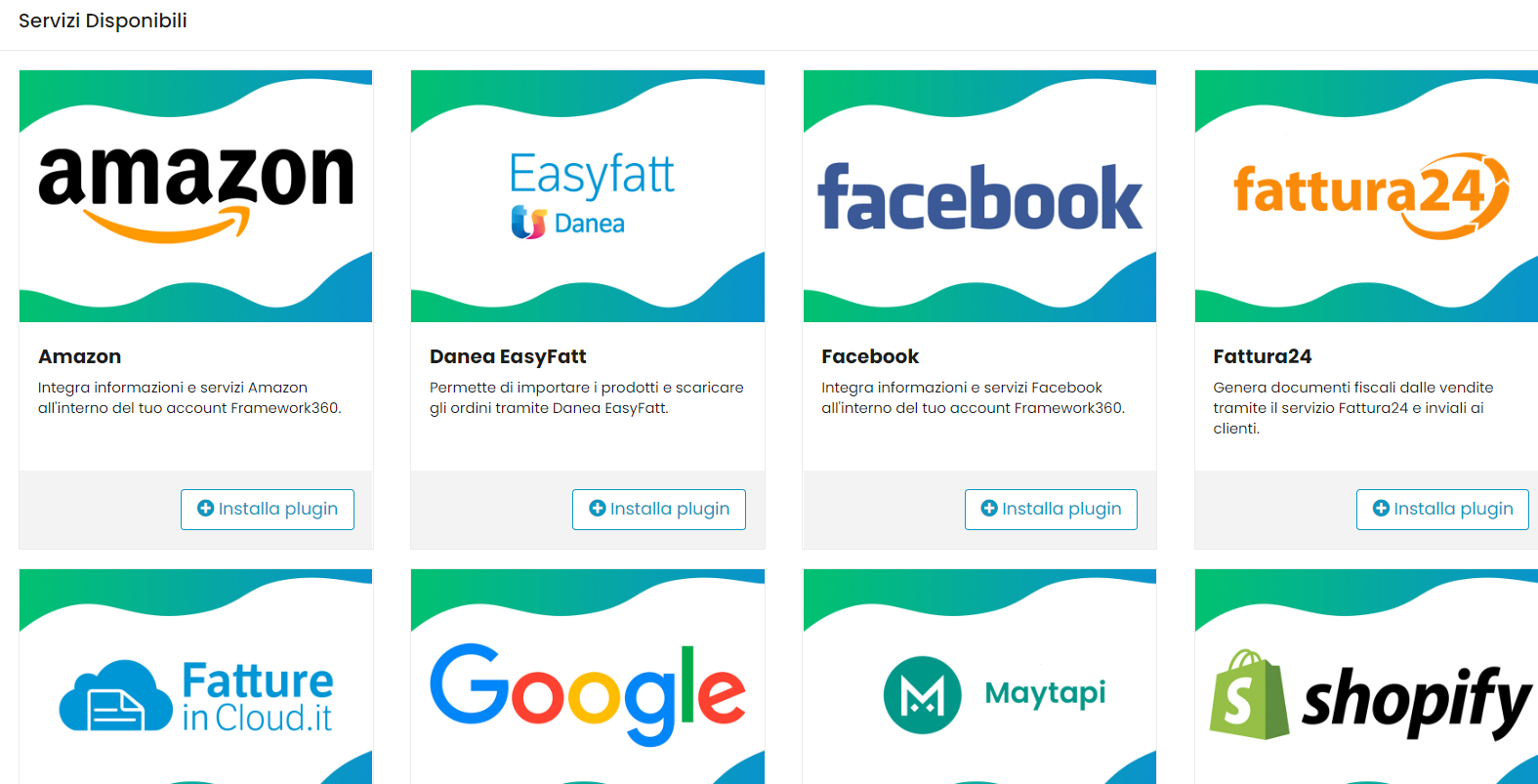
Aspeto de marketing
Agora vamos para a segunda parte, que diz respeito mais à gestão do marketing do nosso negócio.
A plataforma disponibiliza diversos instrumentos para monitorar o nosso negócio, como por exemplo as seções específicas para o monitoramento das vendas.
Em particular, falaremos da seção “Campanhas” e da fidelização dos clientes graças também ao uso de cupons, dois instrumentos que podem ser utilizados juntos.
Cupons
Fidelizar os próprios clientes é uma jogada importantíssima a ser feita se se deseja vender online com sucesso.
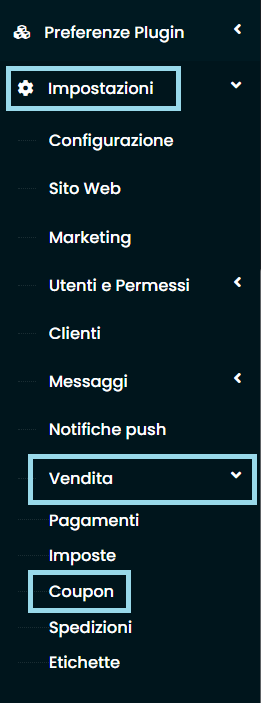
Além de alguns instrumentos que já exploramos para este campo, como o formulário de contato, há outros situados em outras seções.
Dentre eles, está o caso do instrumento “Cupom”, que agora exploraremos rapidamente para permitir que você o utilize da melhor forma possível o mais rápido possível.
Clicando de fato em “Configurações” e, em seguida, em “Venda”, poderemos acessar a tela que nos interessa e adicionar um cupom com o botão apropriado.
A partir daqui, o procedimento será simples e intuitivo, permitindo-nos criar cupons, com seu código, por exemplo DESCONTO30 para indicar 30% de desconto, suas opções de aplicação e sua validade.
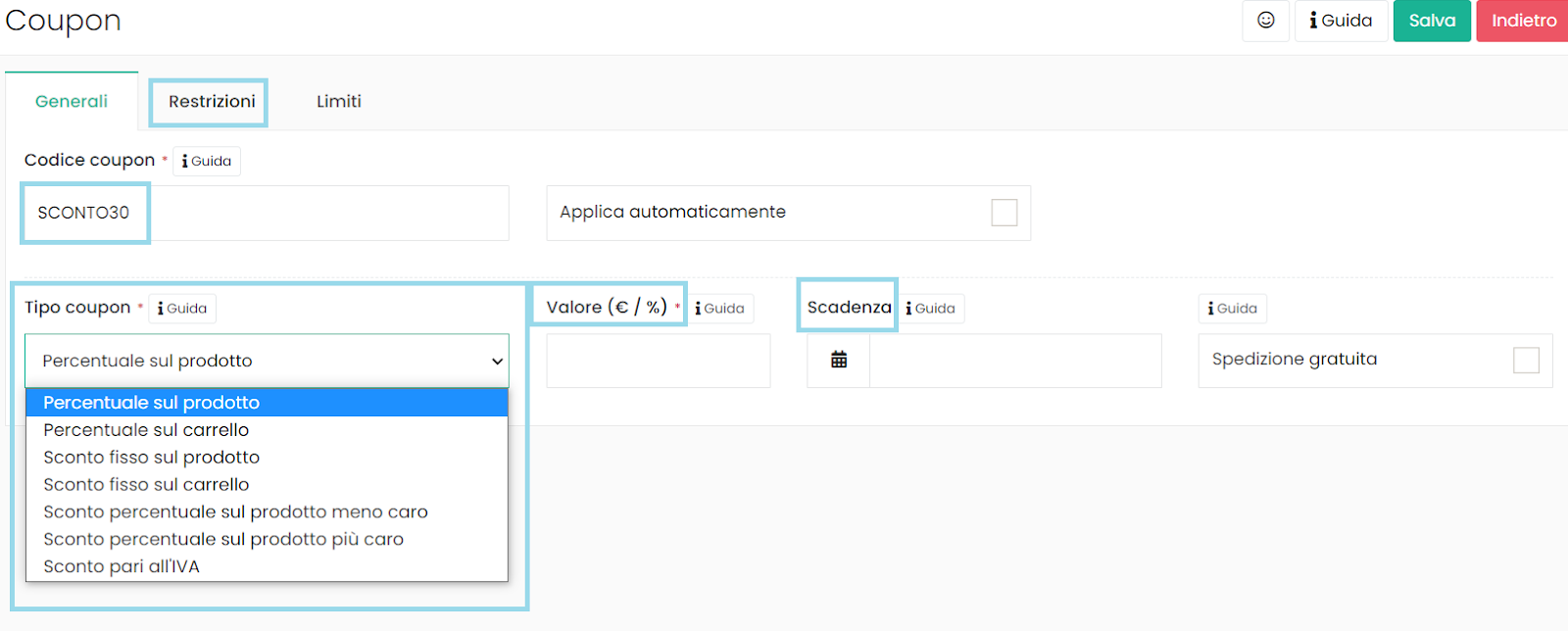
Uma vez criado nosso cupom, ele poderá ser enviado aos nossos clientes através da segunda ferramenta que veremos nesta seção
Campanhas com automações
Esta é a seção que nos ajudará na criação de campanhas com automações.
Abrindo a janela apropriada, já estará disponível uma campanha demo para modificar, ou através do botão “Criar nova campanha” será possível criá-la do zero.
Aprendendo a campanha recém-criada, devemos inicialmente estabelecer o tipo dela.
Tendo acabado de falar sobre cupons de desconto, poderíamos optar por uma campanha de automação do tipo “Newsletter”, inserindo nela o código recém-criado.
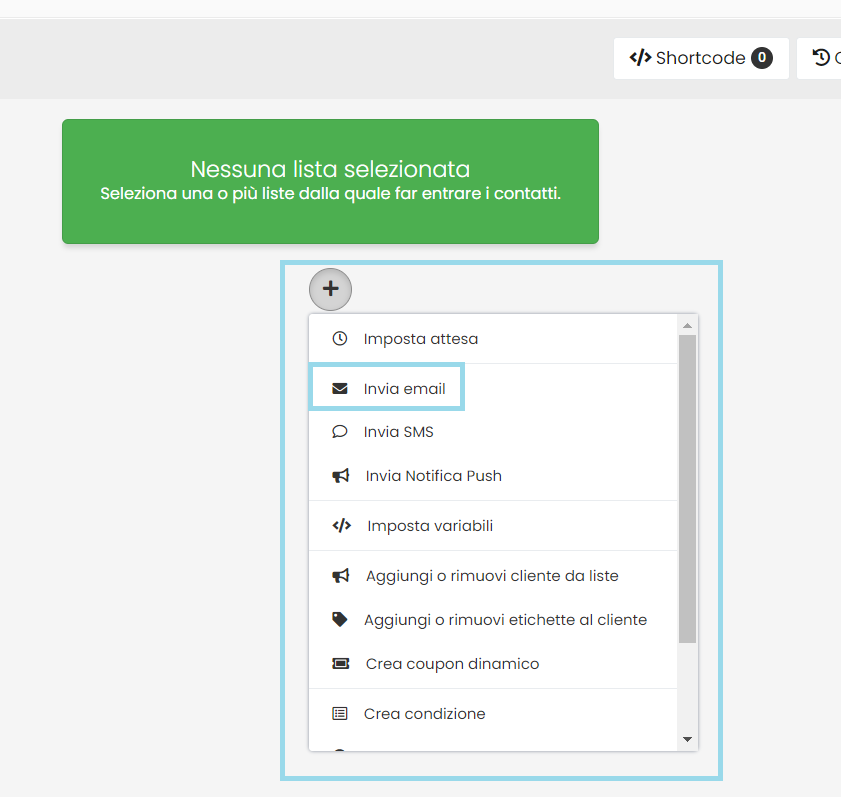
Optaremos, portanto, pelo envio de um e-mail que nós mesmos preenchemos para a lista de nossos clientes.
A partir daqui, as opções de programação se encarregarão de estabelecer todas as seguintes operações automáticas que indicamos, com base na passagem do tempo ou nas ações executadas pelo próprio cliente em seu dispositivo.
Por exemplo, poderíamos escolher reenviar o e-mail ou um SMS, se em um intervalo de duas horas o anterior não tivesse sido visualizado.
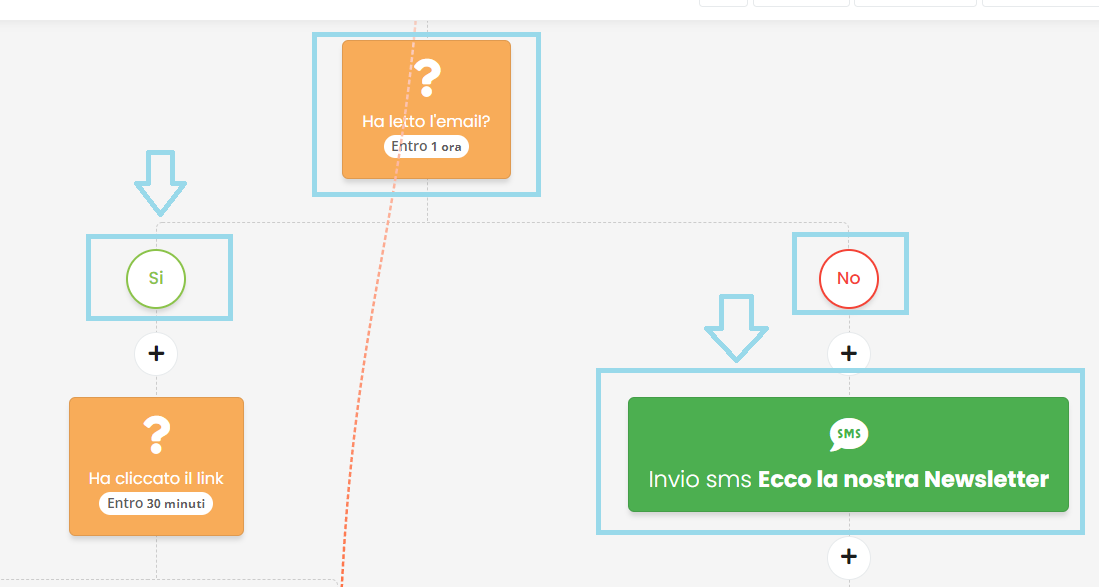
Aspecto gerencial
Por fim, falamos sobre aqueles aspectos relacionados à gestão da sua atividade comercial online, como a organização do estoque e a inserção dos produtos no site, a organização das notificações para os clientes e talvez a inserção da lista destes últimos na plataforma.
Inserir seus produtos
A inserção dos produtos é obviamente fundamental para o que nos interessa fazer com esta plataforma, vamos então ver em poucos passos como cuidar deste aspecto.
Bastará simplesmente ir à opção “E-commerce” e “Produtos”, a partir daí prosseguir com a inserção, seja através de importação CSV ou por adição manual.
Uma vez clicado o botão “Adicionar” estaremos na página propriamente dita, pronta para receber todas as informações que queremos correlacionar ao nosso artigo: da imagem ao nome, do preço à disponibilidade em estoque e à descrição (disponível de maneira mais ou menos detalhada).
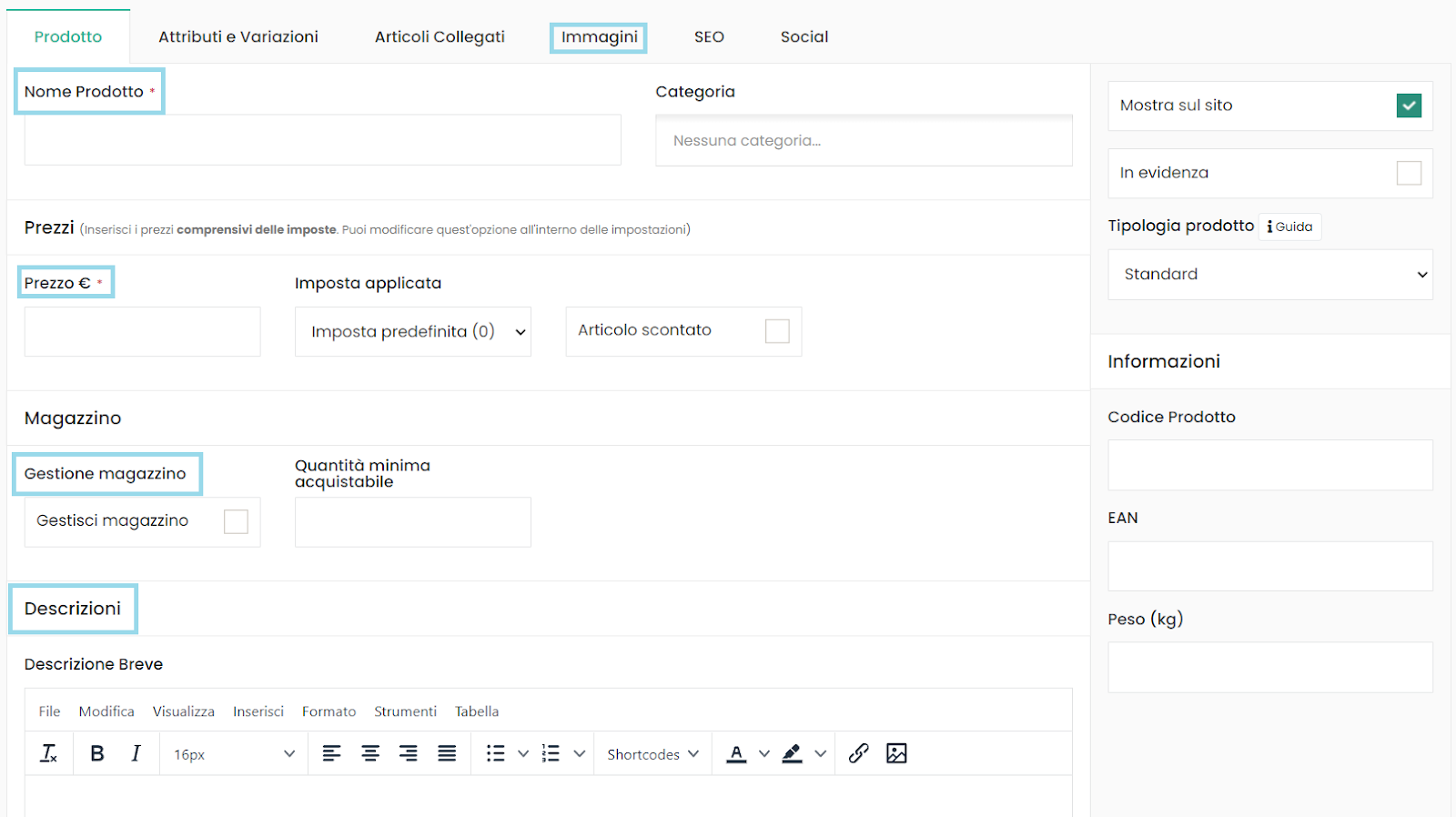
As configurações, como pode ser visto na imagem, são numerosas e oferecem a possibilidade de criar uma loja bem detalhada e variada, tanto em relação às informações básicas quanto às mais específicas e eventuais promoções e produtos com desconto.
Além disso, deve-se destacar a possibilidade de vender artigos não físicos, como vale-presentes ou artigos digitais com disponibilidade para download após a compra, e a possibilidade de correlacionar outros artigos à venda, também através da opção de Cross-sell que vimos anteriormente em relação à seção de checkout.
Importante também habilitar a opção de gestão de estoque, para tornar públicas as quantidades disponíveis em estoque e determinar a quantidade mínima adquirível.
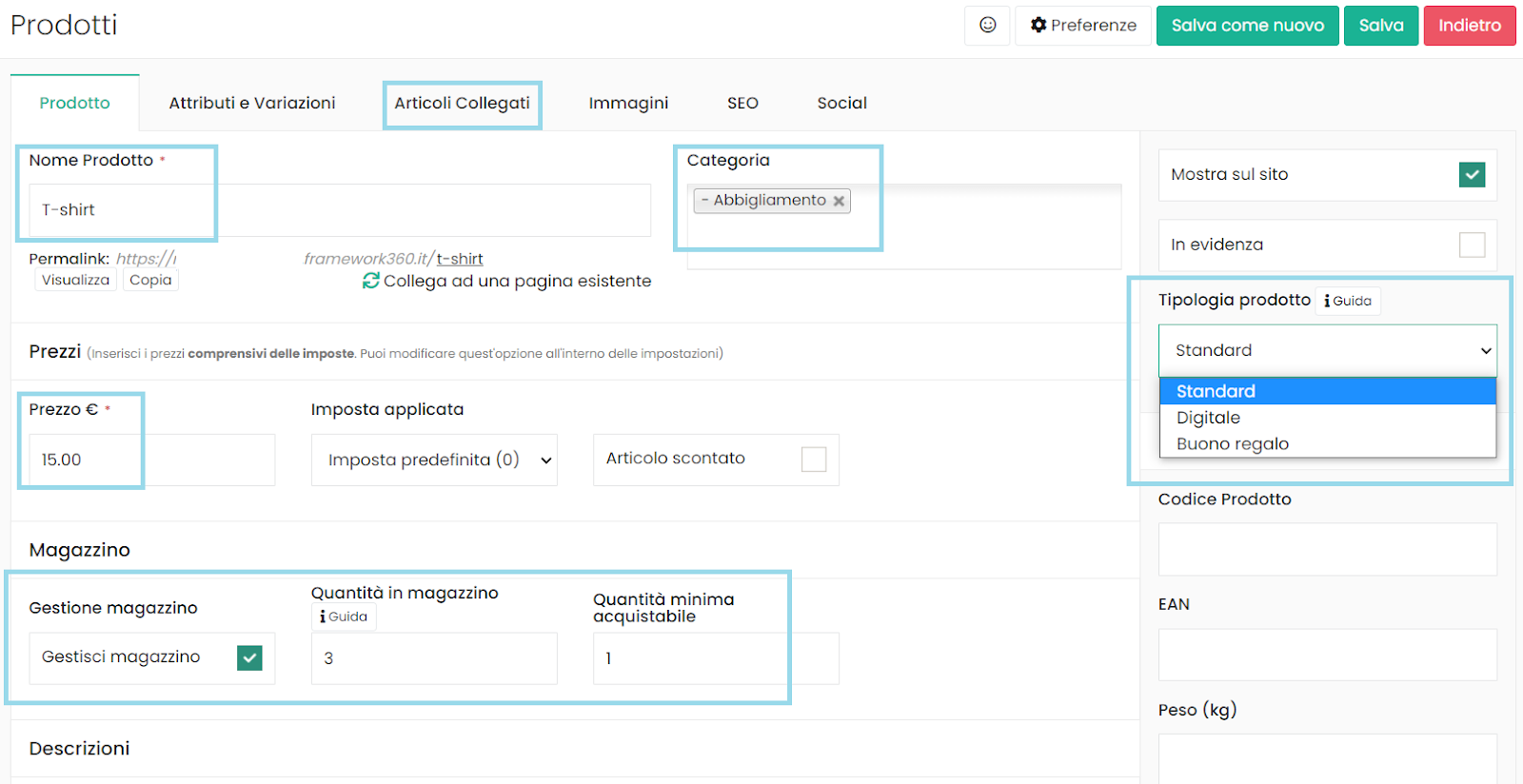
O produto poderá ser também categorizado com a opção apropriada, que tornará disponíveis as categorias já criadas por você graças à seção homônima “Categorias”, que se encontra sob aquela “E-commerce”.
Uma vez salvo tudo, os produtos serão visíveis na tela da seguinte forma, e farão parte da sua lista de produtos.
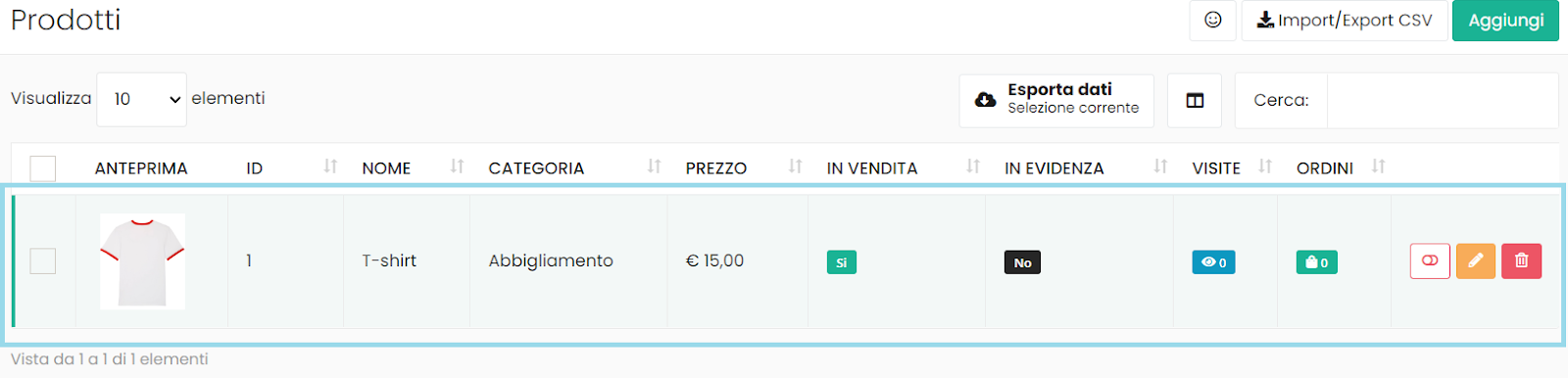
Gerenciar o aspecto da clientela
Correlacionado ao que acabamos de falar está a questão da clientela.
Para a gestão desta última, a plataforma nos disponibiliza uma seção dedicada e homônima, onde podemos inserir nossos clientes também através da importação de um CSV, com todos os dados cadastrais, e depois visualizá-los na tela que se abrirá clicando sobre cada um deles.
Será de fato possível monitorar até mesmo as ações realizadas em nosso site de e-commerce, como a inscrição e as compras.
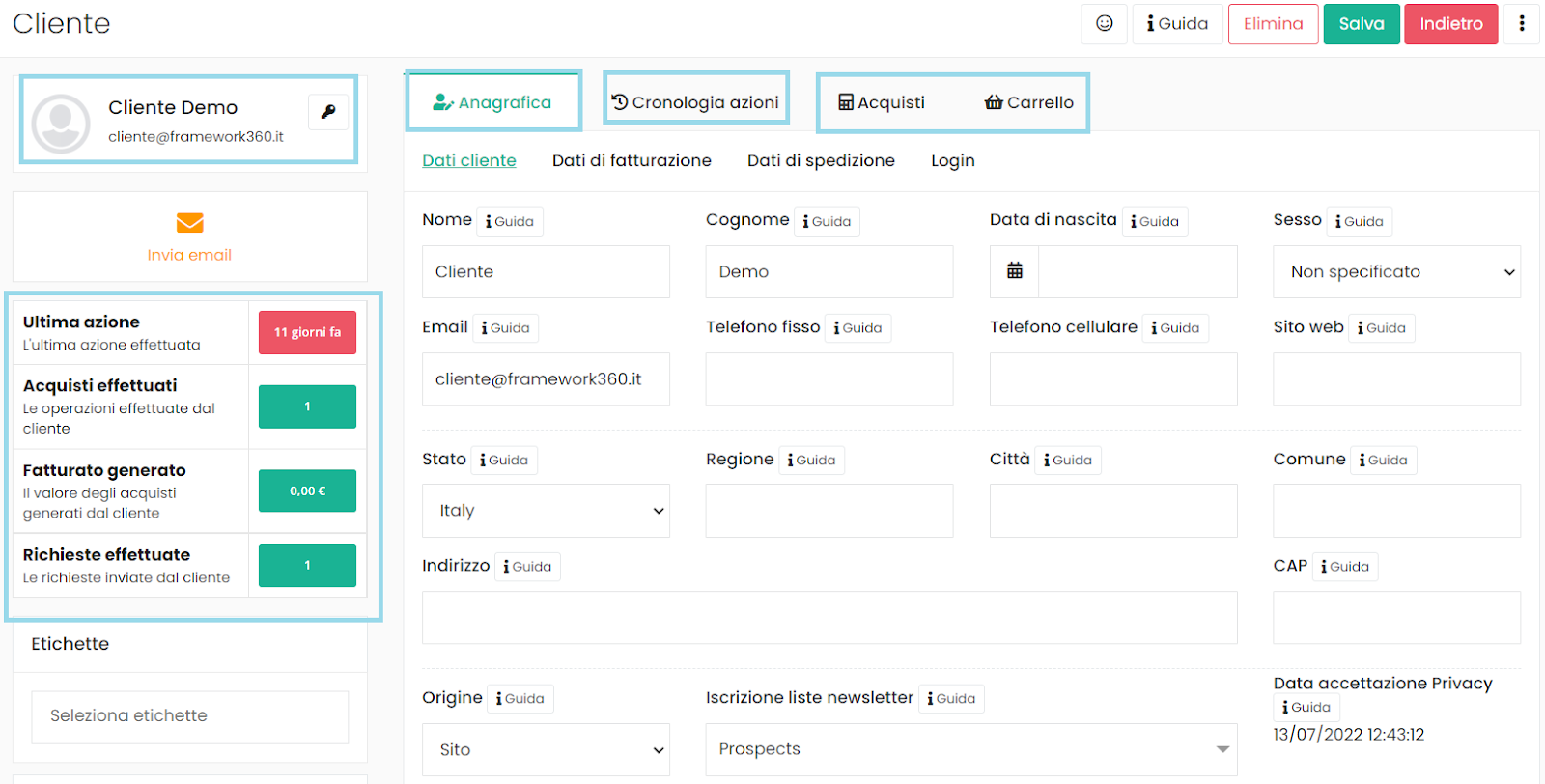
Há também outras maneiras de interagir com a sua clientela, e entre elas deve ser mencionado, ainda que rapidamente, o módulo “Notificações”.
Ao abrir esta seção, encontraremos várias opções para entrar em contato com os clientes através do uso de mensagens rápidas e/ou notificações push de serviço, como uma mensagem de boas-vindas ou um lembrete para um pedido aguardando pagamento.
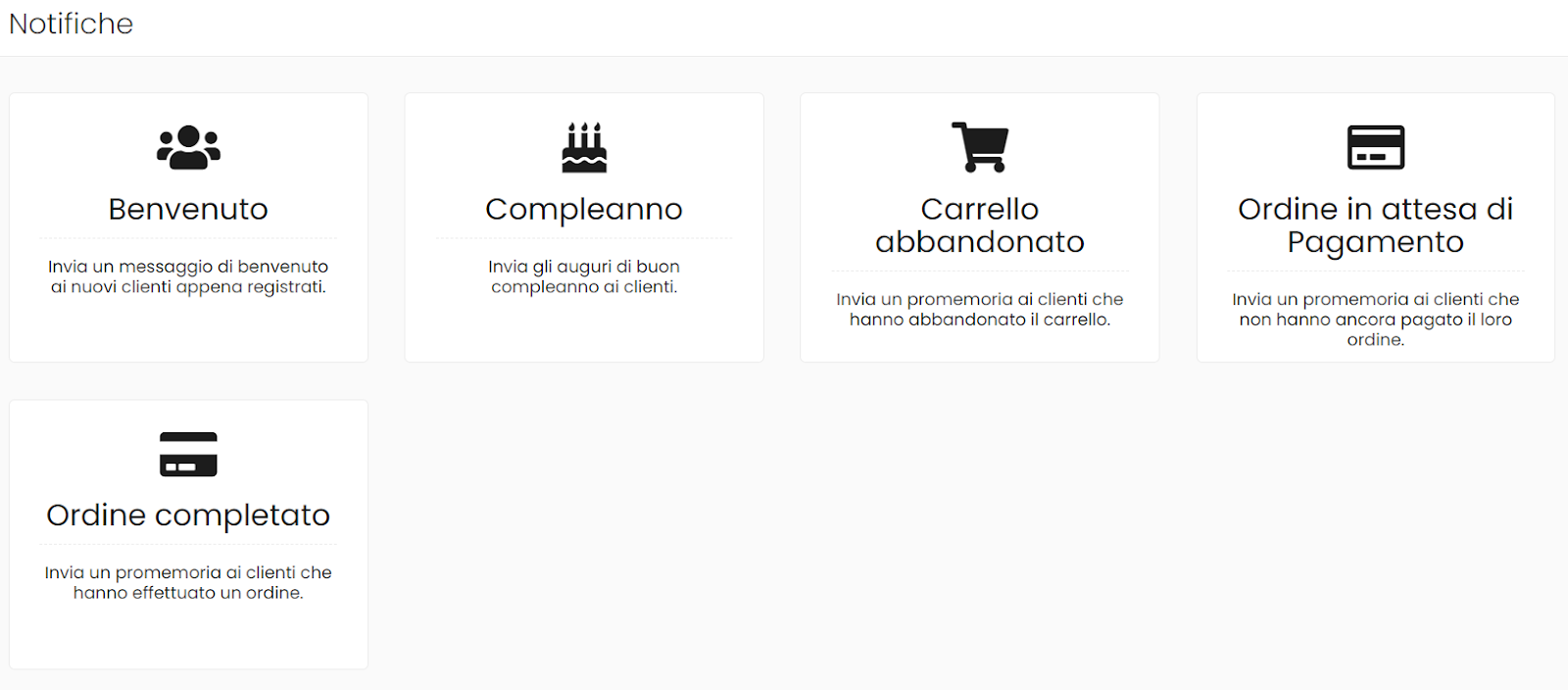
Todo será configurável de forma simples graças ao construtor visual que já encontramos em outras seções da plataforma
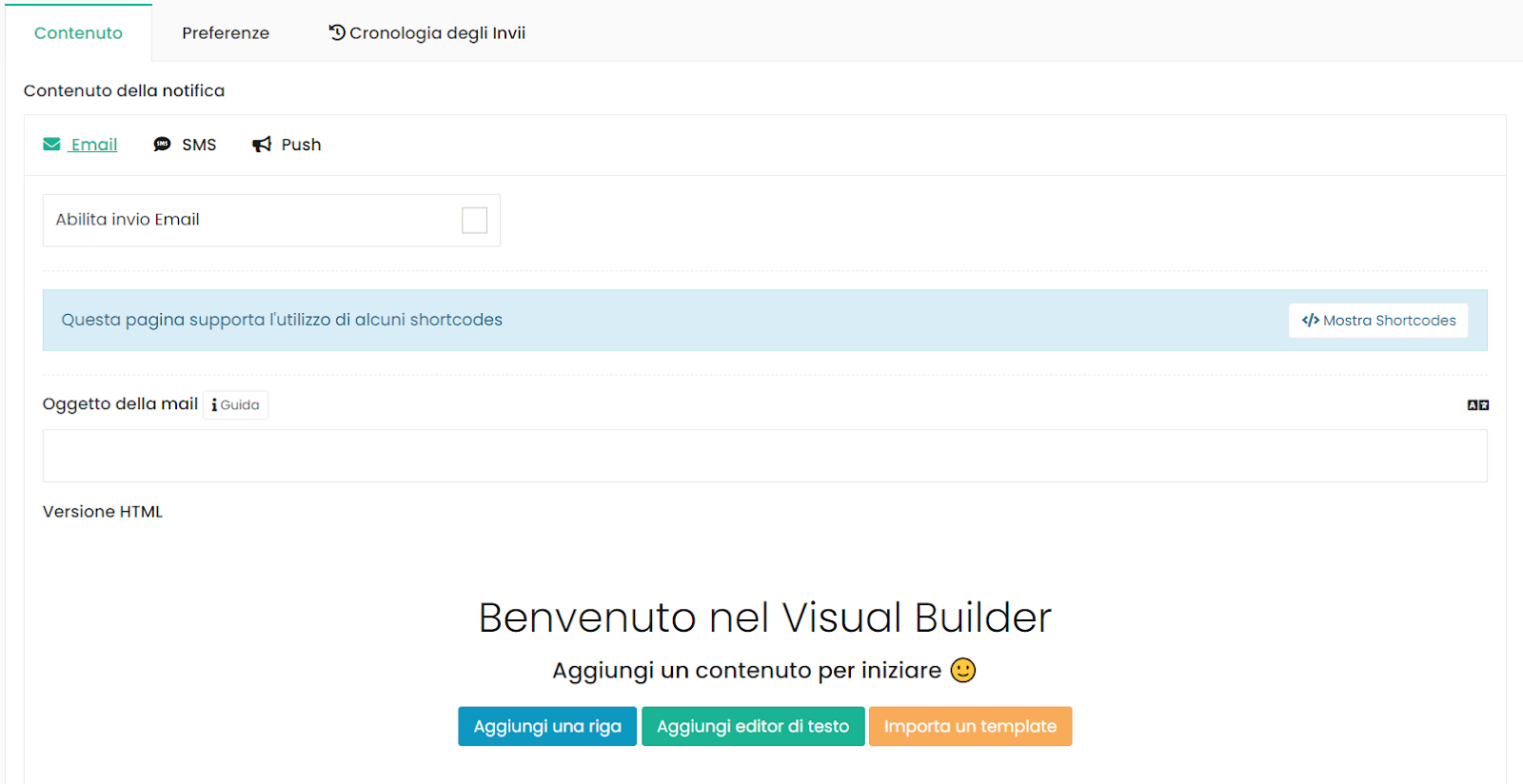
Em conclusão
Depois de fazer esta panorâmica sobre muitas das funcionalidades disponibilizadas pelo Framework360, estaremos capazes de nos mover na plataforma com maior confiança e entender quais são os campos a configurar e modificar com prioridade maior, para iniciar nossa atividade de venda online.
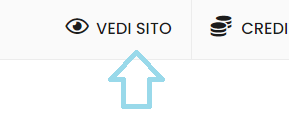
Ressaltamos também que para vender qualquer modificação aplicada ao site, basta clicar no botão “Ver site” no topo e será possível observar as mudanças e a configuração da página inicial e de todas as páginas que você está criando.
Para qualquer dúvida ou curiosidade e aprofundamento sobre as funcionalidades da plataforma, convidamos você a consultar também nossos rápidos tutoriais no canal do YouTube de Framework360.
Você também pode conseguir, só precisa de muito empenho e uma ótima plataforma de marketing e vendas.
Prova grátis por 30 dias. Nenhum cartão de crédito solicitado.







